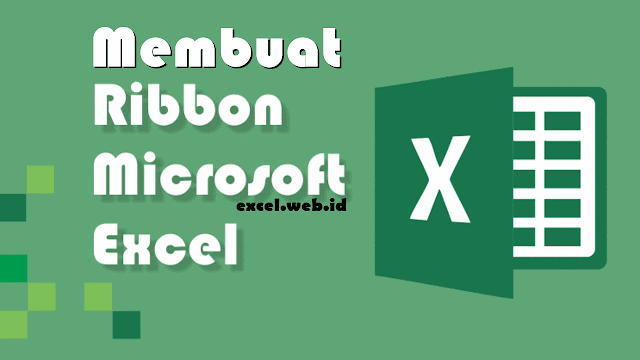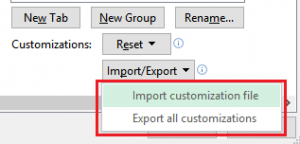Membuat Menu Ribbon Sendiri di Excel
Membuat Menu Ribbon Sendiri di Excel - Halo sobat excel.web.id, pada kesempatan ini mimin mau berbagi tutorial bagaimana cara membuat menu ribbon sendiri di excel.
Untuk cara memodifikasi menu ribbon ms excel sebenarnya cukup mudah sekali tanpa harus jago mengoperasikan microsoft excel.
Sobat excel.web.id cukup mengikuti tutorial custom ribbon excel pada artikel ini dengan seksama, maka membuat menu sendiri dengan customize Ribbon akan sangat mudah.
Membuat Menu Ribbon Sendiri di Excel
Menu Ribbon Microsoft Office 2007 merupakan fitur yang membuat Pengguna Excel Lebih Intuitif dan Mudah. Menu Ribbon pertama kali diperkenalkan oleh Microsoft pada Microsoft Office 2007.
Tujuan utamanya adalah untuk membuat pengguna dapat lebih mudah dan intuitif dalam menggunakan alat Excel. Pada versi Excel 2007, menu Ribbon secara default tidak dapat disesuaikan sesuai dengan keinginan pengguna.
Namun, pada Excel versi 2010, kemampuan menu Ribbon sudah ditingkatkan dengan penambahan fitur Customize Ribbon.
Customize Ribbon adalah fitur pada menu Ribbon yang digunakan untuk mengelompokkan alat Excel dalam sebuah menu tab. Fitur ini sangat membantu pengguna untuk mengoptimalkan penggunaan Excel.
Cara Memodifikasi Menu Ribbon MS Excel
Customize Ribbon merupakan fitur yang sangat berguna dalam Microsoft Excel. Dengan menggunakan fitur ini, kita dapat membuat menu tab baru dengan mengelompokkan tools yang sering kita pakai seperti Sort, Conditional Formatting, Filter, PivotTable, Chart, Data Validation, Format Painter, Insert Function, dan lain-lain.
Misalnya, jika kita setiap hari bekerja dengan tools Excel tersebut, kita dapat membuat menu tab khusus untuk tools tersebut agar lebih mudah dijangkau tanpa harus mencari ke menu tab lain.
Berikut adalah langkah-langkah untuk membuat menu tab baru dengan Customize Ribbon Excel:
1. Buka Excel dan klik pada tab File
2. Pilih Options,
3. Pilih Customize Ribbon,
4. Pilih New Tab dan New Group,
6. Kemudian, untuk menambahkan tools yang akan digunakan ke dalam group "Olah Data", klik pada group tersebut, pilih tools yang diinginkan seperti PivotTable, dan klik Add.
8. Selesai.
Cara Setting Customize ribbon
Setelah kita membuat menu custom dengan mengelompokkan tools Excel yang sering digunakan, menu ini hanya akan tersimpan pada aplikasi Excel yang sedang kita gunakan saja.
Namun, untuk dapat menggunakannya pada aplikasi Excel di komputer lain, kita dapat mengekspor pengaturan menu tersebut dan mengimpornya ke dalam aplikasi Excel di komputer lain.
Selain itu, kita juga dapat menyembunyikan atau menampilkan kembali menu tab yang ada pada Ribbon dengan mencentang atau mengecentang pada opsi yang tersedia.
Penutup
Nah itu dia sobat excel.web.id tutorial Membuat Menu Ribbon Sendiri di Excel. Semoga artikel Cara Memodifikasi Menu ribbon MS Excel ini dapat bermanfaat ya.